Signal은 Android 및 iOS 사용자 사이에서 인기 있는 앱입니다. 수백만 명의 사용자가 이미 다음과 같이 Signal로 전환했습니다. WhatsApp의 업데이트된 개인 정보 보호 정책. 하지만 완벽한 앱은 없으며 Signal도 예외는 아닙니다. iOS에서 앱이 실행되지 않는 경우가 있으며 특정 기능을 갑자기 사용할 수 없게 될 수 있습니다. 문제를 해결하기 위해 무엇을 할 수 있는지 알아보겠습니다.
iOS에서 Signal이 작동하지 않는 경우 수행할 작업
앱 다시 시작
홈 화면으로 이동하여 화면 하단에서 위로 스와이프합니다. 오른쪽이나 왼쪽으로 스와이프하여 Signal을 찾고 위로 스와이프하여 앱을 닫습니다. 휴대전화를 다시 시작하고 Signal을 다시 실행합니다. 몇 분 전에 경험한 문제가 지속되는지 확인합니다.
모두 업데이트
기기에서 최신 Signal 및 iOS 버전을 실행하고 있는지 확인합니다.
- 시작 앱 스토어 프로필 아이콘을 클릭합니다.
- 보류 중인 업데이트까지 아래로 스크롤합니다.
- 있는 경우 업데이트 신호 옆에 있는 버튼을 선택합니다.
- 다음으로 이동 설정을 탭하고 일반적인.
- 수도꼭지 소프트웨어 업데이트 업데이트를 확인합니다.

신호 권한 관리
Signal을 실행할 수 있지만 메시지를 보내거나 받을 수 없는 경우 앱 권한을 확인하세요. 이동 아이폰 설정을 탭하고 신호. 앱이 사용자의 위치, 연락처, 사진, 마이크, 카메라 등에 액세스할 수 있는지 확인합니다.
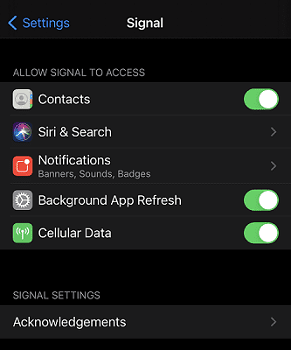
로 돌아가기 설정, 수도꼭지 일반적인, 선택 제한. 현재 설정으로 인해 메시지 및 전화 송수신이 지연될 수 있습니다. 제한을 비활성화하고 현재 겪고 있는 Signal 문제가 해결되는지 확인하십시오. 또한 다음으로 이동하십시오. 설정, 선택하다 상영 시간을 탭하고 항상 허용. 목록에 신호를 추가합니다.
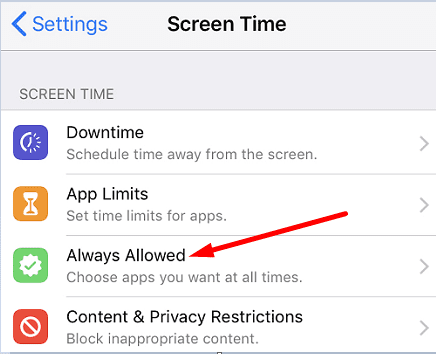
저전력 모드 비활성화
iPhone의 배터리 세이버는 때때로 Signal에서 받는 메시지와 전화를 방해할 수 있습니다. 배터리가 부족한 경우 iOS는 배터리 수명을 연장하기 위해 수신 메시지와 전화를 일시적으로 지연할 수 있습니다. 이동 설정, 수도꼭지 배터리, 그리고 저전력 모드 비활성화.

신호 재설치
이 방법으로 문제가 해결되었는지 확인하십시오. 문제가 지속되면 Signal을 제거하고 iPhone을 재시동하십시오. 그런 다음 App Store를 시작하고 Signal을 검색한 다음 앱의 새 복사본을 설치합니다.
결론
iOS에서 Signal을 사용할 수 없거나 특정 앱 기능이 제대로 작동하지 않는 경우 앱을 다시 시작하고 Signal 및 iOS 업데이트를 확인하세요. 그런 다음 설정으로 이동하고 앱이 카메라, 마이크 등에 액세스할 수 있도록 Signal 권한을 편집합니다. 문제가 지속되면 저전력 모드를 비활성화하고 Signal을 다시 설치하십시오. 이 문제를 해결하는 다른 방법을 찾으셨습니까? 아래 의견에 알려주십시오.